Just In
- 10 hrs ago

- 13 hrs ago

- 15 hrs ago

- 16 hrs ago

Don't Miss
- Movies
 ನೀಲಿ ಪ್ರಪಂಚದ ಕರಾಳ ಸತ್ಯವನ್ನ ಹೇಳಿದ ಲಾನಾ ರೋಡ್ಸ್
ನೀಲಿ ಪ್ರಪಂಚದ ಕರಾಳ ಸತ್ಯವನ್ನ ಹೇಳಿದ ಲಾನಾ ರೋಡ್ಸ್ - Sports
 DC vs GT IPL 2024: ಅಕ್ಷರ್, ರಿಷಭ್ ಶೈನಿಂಗ್; ಗುಜರಾತ್ ವಿರುದ್ಧ ಡೆಲ್ಲಿ ಜಯಭೇರಿ
DC vs GT IPL 2024: ಅಕ್ಷರ್, ರಿಷಭ್ ಶೈನಿಂಗ್; ಗುಜರಾತ್ ವಿರುದ್ಧ ಡೆಲ್ಲಿ ಜಯಭೇರಿ - News
 ದ್ವೇಷ ಉತ್ತೇಜಿಸುವ ಪೋಸ್ಟ್: ಕರ್ನಾಟಕ ಬಿಜೆಪಿ ವಿರುದ್ಧ ದೂರು ದಾಖಲಿಸಿದ ಚುನಾವಣಾ ಆಯೋಗ
ದ್ವೇಷ ಉತ್ತೇಜಿಸುವ ಪೋಸ್ಟ್: ಕರ್ನಾಟಕ ಬಿಜೆಪಿ ವಿರುದ್ಧ ದೂರು ದಾಖಲಿಸಿದ ಚುನಾವಣಾ ಆಯೋಗ - Lifestyle
 613 ದಿನ ಕೊರೊನಾ ವಿರುದ್ಧ ಹೋರಾಡಿ ವೃತಪಟ್ಟ ವ್ಯಕ್ತಿ..!
613 ದಿನ ಕೊರೊನಾ ವಿರುದ್ಧ ಹೋರಾಡಿ ವೃತಪಟ್ಟ ವ್ಯಕ್ತಿ..! - Automobiles
 ಸ್ವಂತ ದುಡಿಮೆಯಲ್ಲಿ ಹೊಸ ಕಾರು ಖರೀದಿಸಿ ಯುವ ನಟಿಯ ಭಾವನಾತ್ಮಕ ಪೋಸ್ಟ್
ಸ್ವಂತ ದುಡಿಮೆಯಲ್ಲಿ ಹೊಸ ಕಾರು ಖರೀದಿಸಿ ಯುವ ನಟಿಯ ಭಾವನಾತ್ಮಕ ಪೋಸ್ಟ್ - Finance
 ರಿಲಯನ್ಸ್ಗೆ 28,607 ಕೋಟಿ ನಷ್ಟ, ಕಾರಣ ಏನು ಗೊತ್ತೆ?
ರಿಲಯನ್ಸ್ಗೆ 28,607 ಕೋಟಿ ನಷ್ಟ, ಕಾರಣ ಏನು ಗೊತ್ತೆ? - Education
 ವರ್ಧಿತ ಉತ್ಪಾದಕತೆಗಾಗಿ ಪ್ರತಿಯೊಬ್ಬರೂ ಕಲಿಯಬೇಕಾದ 10 ಅಗತ್ಯ ಕೌಶಲ್ಯಗಳು
ವರ್ಧಿತ ಉತ್ಪಾದಕತೆಗಾಗಿ ಪ್ರತಿಯೊಬ್ಬರೂ ಕಲಿಯಬೇಕಾದ 10 ಅಗತ್ಯ ಕೌಶಲ್ಯಗಳು - Travel
 Bengaluru to Ayodhya: ಬೆಂಗಳೂರಿನಿಂದ ಅಯೋಧ್ಯೆ ತಲುಪುವುದು ಹೇಗೆ? ನೀವಲ್ಲಿ ನೋಡಲೇಬೇಕಿರುವ ಸ್ಥಳಗಳು ಯಾವವು? ಮಾಹಿತಿ
Bengaluru to Ayodhya: ಬೆಂಗಳೂರಿನಿಂದ ಅಯೋಧ್ಯೆ ತಲುಪುವುದು ಹೇಗೆ? ನೀವಲ್ಲಿ ನೋಡಲೇಬೇಕಿರುವ ಸ್ಥಳಗಳು ಯಾವವು? ಮಾಹಿತಿ
ಯೂಟ್ಯೂಬ್ ವೀಡಿಯೊಗಳನ್ನು ವಿಎಲ್ಸಿ ಪ್ಲೇಯರ್ನೊಂದಿಗೆ ಡೌನ್ಲೋಡ್ ಹೇಗೆ?
ಪ್ರಖ್ಯಾತವಾದ ವೀಡಿಯೊ ಪ್ಲೇಯರ್ ಎಂದರೆ ಅದು, ವಿಎಲ್ಸಿ(VLC) ಮೀಡಿಯಾ ಪ್ಲೇಯರ್. ಅಂದಹಾಗೆ ಹಲವು ರಹಸ್ಯ ಟ್ರಿಕ್ಗಳು ವಿಎಲ್ಸಿ ಪ್ಲೇಯರ್ನಲ್ಲಿ ಇದ್ದು, ಅವುಗಳಲ್ಲಿ ಯೂಟ್ಯೂಬ್ ಡೌನ್ಲೋಡ್ ಮಾಡುವ ಟೂಲ್ ಸಹ ಒಂದು.
ಸ್ಮಾರ್ಟ್ಫೋನ್ ಮತ್ತು ಕಂಪ್ಯೂಟರ್, ಲ್ಯಾಪ್ಟಾಪ್ಗಳನ್ನು ಬಳಸುತ್ತಿರುವ ಬಹುಸಂಖ್ಯಾತರು ಮನರಂಜನೆಗಾಗಿ ಭೇಟಿ ನೀಡುವ ಪ್ರಖ್ಯಾತ ತಾಣವೆಂದರೆ ಅದು 'ಯೂಟ್ಯೂಬ್'. ಯೂಟ್ಯೂಬ್ನಲ್ಲಿ ಸಿನಿಮಾಗಳು, ಇತ್ತೀಚಿನ ಟ್ರೈಲರ್ಗಳು, ಮನರಂಜನೆ, ನ್ಯೂಸ್ ಮತ್ತು ಲೇಟೆಸ್ಟ್ ಗ್ಯಾಜೆಟ್ಗಳ ಬಗೆಗಿನ ವಿಮರ್ಶೆಗಳನ್ನು ನೋಡಬಹುದು.
ಯೂಟ್ಯೂಬ್ಗೆ 11 ವರ್ಷಗಳು ಈಗಾಗಲೇ ತಲುಪಿದೆ. ಆದರೆ ಯೂಟ್ಯೂಬ್ನಲ್ಲಿ ವೀಡಿಯೊಗಳನ್ನು ನೇರವಾಗಿ ಡೌನ್ಲೋಡ್ ಮಾಡಲು ಗೂಗಲ್ ಅವಕಾಶ ನೀಡುವುದಿಲ್ಲ. ಆದರೆ ಆನ್ಲೈನ್ನಲ್ಲಿ ಹಲವು ಟೂಲ್ಗಳು ವೀಡಿಯೊಗಳನ್ನು ಡೌನ್ಲೋಡ್ ಮಾಡಲು ಸಹಾಯಕವಾಗುತ್ತವೆ. ಯಾವುದೇ ಸಾಫ್ಟ್ವೇರ್ ಸಹಾಯವಿಲ್ಲದೇ ಯೂಟ್ಯೂಬ್ ವೀಡಿಯೊಗಳನ್ನು ಡೌನ್ಲೋಡ್ ಮಾಡಬಹುದಾಗಿದೆ.
ವಾಟ್ಸಾಪ್ ಲೇಟೆಸ್ಟ್ ವರ್ಸನ್ ಡೌನ್ಲೋಡ್ ಮಾಡಿ ವೀಡಿಯೊ ಕರೆ ಫೀಚರ್ ಪಡೆಯುವುದು ಹೇಗೆ?
ನಮಗೂ ಸೇರಿದಂತೆ ಎಲ್ಲರಿಗೂ ಪ್ರಖ್ಯಾತವಾದ ವೀಡಿಯೊ ಪ್ಲೇಯರ್ ಎಂದರೆ ಅದು, ವಿಎಲ್ಸಿ(VLC) ಮೀಡಿಯಾ ಪ್ಲೇಯರ್. ಅಂದಹಾಗೆ ಹಲವು ರಹಸ್ಯ ಟ್ರಿಕ್ಗಳು ವಿಎಲ್ಸಿ ಪ್ಲೇಯರ್ನಲ್ಲಿ ಇದ್ದು, ಅವುಗಳಲ್ಲಿ ಯೂಟ್ಯೂಬ್ ಡೌನ್ಲೋಡ್ ಮಾಡುವ ಟೂಲ್ ಸಹ ಒಂದು. ಆದ್ದರಿಂದ ಇಂದಿನ ಲೇಖನದಲ್ಲಿ ಯೂಟ್ಯೂಬ್(YouTube) ವೀಡಿಯೊಗಳನ್ನು ವಿಎಲ್ಸಿ ಪ್ಲೇಯರ್ ಬಳಸಿ ಡೌನ್ಲೋಡ್ ಮಾಡುವುದು ಹೇಗೆ ಎಂದು ತಿಳಿಸುತ್ತಿದ್ದೇವೆ. ಹೇಗೆ ಎಂದು ಕೆಳಗಿನ ಹಂತಗಳನ್ನು ಫಾಲೋ ಮಾಡಿ ತಿಳಿಯಿರಿ.

ವಿಎಲ್ಸಿ ಪ್ಲೇಯರ್ ಡೌನ್ಲೋಡ್ ಮಾಡಿ, ಇನ್ಸ್ಟಾಲ್ ಮಾಡಿ
ನಿಮ್ಮ ಕಂಪ್ಯೂಟರ್ನಲ್ಲಿ ವಿಎಲ್ಸಿ ಪ್ಲೇಯರ್ ಇಲ್ಲದಿದ್ದಲ್ಲಿ, ಅಧಿಕೃತ ವೆಬ್ಸೈಟ್ನಿಂದ ಡೌನ್ಲೋಡ್ ಮಾಡಿ ಇನ್ಸ್ಟಾಲ್ ಮಾಡಿ. ಅಥವಾ ಥರ್ಡ್ ಪಾರ್ಟಿ ಸೈಟ್ filehippo.com'ನಿಂದ ಸಹ ಡೌನ್ಲೋಡ್ ಮಾಡಬಹುದು. ಸಾಫ್ಟ್ವೇರ್ ಈಗಾಗಲೇ ಇನ್ಸ್ಟಾಲ್ ಆಗಿದ್ದಲ್ಲಿ ಮುಂದಿನ ಹಂತ ಫಾಲೋ ಮಾಡಿ
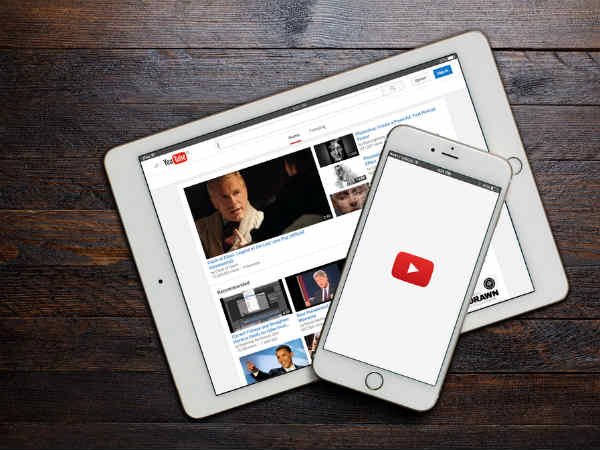
ಯೂಟ್ಯೂಬ್ ಓಪನ್ ಮಾಡಿ, ವೀಡಿಯೊ ಬ್ರೌಸ್ ಮಾಡಿ
Youtube.com ಓಪನ್ ಮಾಡಿ, ಡೌನ್ಲೋಡ್ ಮಾಡಬೇಕಾದ ವೀಡಿಯೊ ಓಪನ್ ಮಾಡಿ. ನಂತರ ಆ ವೀಡಿಯೊದ URL ಕಾಪಿ ಮಾಡಿ. ಮುಂದಿನ ಹಂತ ಓದಿರಿ.

ವಿಎಲ್ಸಿ ಪ್ಲೇಯರ್'ನಲ್ಲಿ 'Media' ಟ್ಯಾಬ್ ಕ್ಲಿಕ್ ಮಾಡಿ
ಎಲ್ಸಿ ಪ್ಲೇಯರ್ ಓಪನ್ ಮಾಡಿ, 'Media' ಟ್ಯಾಬ್ ಕ್ಲಿಕ್ ಮಾಡಿ. ನಂತರ 'open network stream' ಆಪ್ಶನ್ ಅನ್ನು ಸೆಲೆಕ್ಟ್ ಮಾಡಿ. ನಂತರ ಪ್ರದರ್ಶನವಾದ ಸ್ಕ್ರೀನ್ನಲ್ಲಿ ಕಾಪಿ ಮಾಡಿರುವ URL ಲಿಂಕ್ ಅನ್ನು ಪೇಸ್ಟ್ ಮಾಡಿ. ಇಂಟರ್ನೆಟ್ಗೆ ಕನೆಕ್ಟ್ ಆಗಿರುವ ಬಗ್ಗೆ ಖಚಿತಪಡಿಸಿಕೊಳ್ಳಿ.
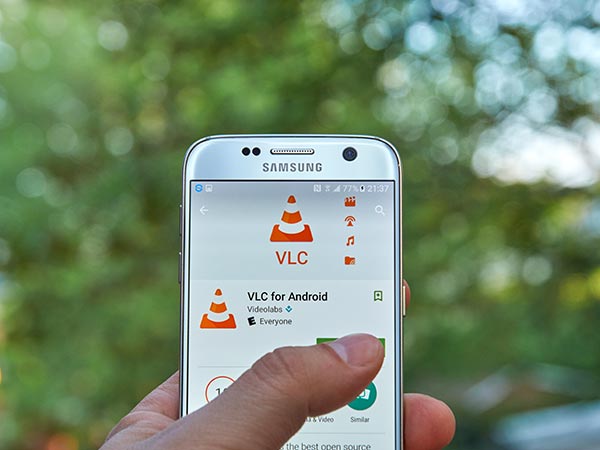
ಟೂಲ್ಸ್ ಟ್ಯಾಬ್ ಸೆಲೆಕ್ಟ್ ಮಾಡಿ
ವೀಡಿಯೊ ಪ್ಲೇ ಆಗಲು ಆರಂಭವಾದ ನಂತರ, 'ಟೂಲ್ಸ್' ಟ್ಯಾಬ್ ಅನ್ನು ಸೆಲೆಕ್ಟ್ ಮಾಡಿ. ನಂತರ 'Code Information' ಅನ್ನು ಸೆಲೆಕ್ಟ್ ಮಾಡಿ. ಅಥವಾ 'ctrl+j' ಅನ್ನು ನೇರವಾಗಿ ಪ್ರೆಸ್ ಮಾಡಿ.
ಈಗ, ಕೆಲವು ಮಾಹಿತಿಯುಳ್ಳ ಪಾಪಪ್ ಸ್ಕ್ರೀನ್ ಪ್ರದರ್ಶನವಾಗುತ್ತದೆ. ಪ್ರದರ್ಶನವಾದ ಬಾಕ್ಸ್ ಕೆಳಗೆ 'Location' ಟ್ಯಾಬ್ ನೋಡಬಹುದು. ಅದರಲ್ಲಿ ಪ್ರದರ್ಶನವಾಗುವ URL ಕಾಪಿ ಮಾಡಿ.
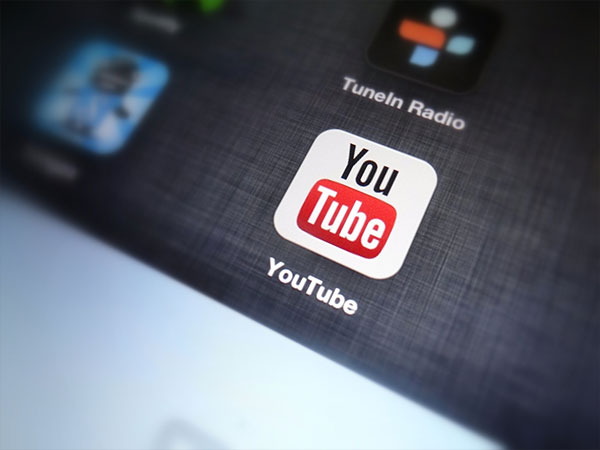
ಕೋಡ್ ಅನ್ನು ಬ್ರೌಸರ್ನಲ್ಲಿ ಪೇಸ್ಟ್ ಮಾಡಿ
ಕಾಪಿ ಮಾಡಿರುವ ಕೋಡ್ ಅನ್ನು ನಿಮ್ಮ ಬ್ರೌಸರ್ನಲ್ಲಿ ಪೇಸ್ಟ್ ಮಾಡಿ, ನಂತರ ಸ್ವಯಂ ಚಾಲಿತವಾಗಿ ವೀಡಿಯೊ ಡೌನ್ಲೋಡ್ ಆಗುತ್ತದೆ.
ಹೊಸ ಸ್ಮಾರ್ಟ್ಫೋನ್ಗಳ ಆನ್ಲೈನ್ ಡೀಲ್ಗಳಿಗಾಗಿ ಇಲ್ಲಿ ಕ್ಲಿಕ್ ಮಾಡಿ
-
1,29,999
-
22,999
-
64,999
-
99,999
-
29,999
-
39,999
-
-
63,999
-
1,56,900
-
96,949
-
1,39,900
-
1,29,900
-
79,900
-
65,900
-
12,999
-
96,949
-
16,499
-
38,999
-
30,700
-
49,999
-
19,999
-
17,970
-
21,999
-
13,474
-
18,999
-
22,999
-
19,999
-
17,999
-
26,999
-
5,999












































